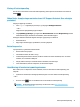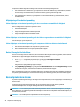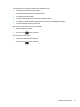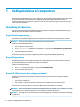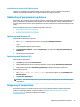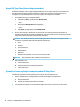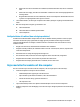User Manual
Identikation af status for HP 3D DriveGuard
Lysdioden for harddisken på computeren skifter farve for at angive, at drevet i rummet til den primære
harddisk, den sekundære harddisk (kun udvalgte produkter) eller begge er parkerede.
Opdatering af programmer og drivere
HP anbefaler, at du opdaterer dine programmer og drivere regelmæssigt. Opdateringer kan løse problemer og
hente nye funktioner og muligheder til din computer. Det er f.eks. ikke sikkert, at ældre grakkomponenter
fungerer godt sammen med den nyeste spilsoftware. Uden den nyeste driver får du ikke mest muligt ud af dit
udstyr.
Vælg en af følgende metoder for at opdatere programmer og drivere:
● Opdatering med Windows 10 på side 35
● Opdatering med Windows 10 S på side 35
Opdatering med Windows 10
Sådan opdateres programmer og drivere:
1. Skriv support i søgefeltet på proceslinjen, og vælg appen HP Support Assistant.
‒ eller –
Vælg spørgsmålstegnikonet på proceslinjen.
2. Vælg Min bærbare computer, vælg fanen Opdateringer, og vælg derefter Søg efter opdateringer og
meddelelser.
3. Følg anvisningerne på skærmen.
Opdatering med Windows 10 S
Sådan opdateres programmer:
1. Vælg Start, og vælg derefter Microsoft Store.
2. Vælg prolbilledet til din konto ved siden af søgefeltet, og vælg derefter Downloads og opdateringer.
3. Vælg opdateringer på siden Downloads og opdateringer, og følg anvisningerne på skærmen.
Sådan opdateres drivere:
1. Skriv indstillinger for windows update i proceslinjens søgefelt, og vælg Indstillinger for
Windows Update.
2. Vælg Søg efter opdateringer.
BEMÆRK: Hvis Windows ikke nder en ny driver, skal du gå til enhedsproducentens websted og følge
anvisningerne.
Rengøring af computeren
Regelmæssig rengøring af computeren fjerner snavs, fnug og skadelige bakterier. Følgende oplysninger
gælder for rengøring af de este computeroverader. Se Vedligeholdelse af træner (kun udvalgte
produkter) på side 37 vedrørende computere med træner.
Opdatering af programmer og drivere 35